Como usar seu smartphone como roteador, um guia rápido e fácil para navegar na Internet e descobrir como usar seu smartphone como ponto de acesso, sem ter que fazer uma nova assinatura.
Se você não tem um telefone fixo ou rede sem fio em casa, pode ser útil e muito econômico usar smartphones como modem. Com isso, seu celular se torna um modem sem fio ao qual outros dispositivos podem ser conectados para compartilhar a navegação pela rede 4G / 3G.
Como usar seu smartphone como ponto de acesso

Quase todos os smartphones Android e iPhone de nova geração suportam a função hotspot e apenas os modelos mais antigos não a têm. Antes de ver como, certifique-se de ter um plano de dados de navegação ativo em seu smartphone. Várias assinaturas também oferecem 30 GB de navegação por mês que dificilmente você conseguirá usar no seu smartphone e que pode ser facilmente usado para navegar na Internet a partir do seu notebook ou tablet.
Em seguida, certifique-se de que os custos adicionais previstos para a navegação Hotspot Tim, Vento e Tre permitem que você use o tráfego de dados do seu plano também no Hotspot, enquanto Vodafone, por exemplo, permite navegar até 5 GB de tráfego de dados por dia a um custo de 6 euros.
Como usar o Android como roteador
para usar smartphone como um repetidor Wifi com o Android e ativar o Hotspot pessoal, você deve ir para Configurações> Rede e Internet, Em seguida, Hotspot e tethering e colocar On a opção Wi-Fi Hotspot. Então pare Configurar Ponto de acesso Wi-Fi e em Nome da rede, atribua o nome com o qual deseja que a rede Wi-Fi criada pelo smartphone seja reconhecida.

Em seguida, defina a senha de rede e prossiga ressalva. Neste ponto, você pode usar as credenciais para se conectar ao smartphone a partir de outros dispositivos sem fio e navegar usando o telefone móvel como um modem.
Para ter mais controle sobre o tráfego consumido e não ultrapassar o limite mensal, você pode usar o aplicativo gratuito para Android Glasswire. Depois de baixá-lo do Google Play, abra-o e vá para o menu de configurações e acesse Piano dar para configurar o plano de dados ativo em seu celular.
Desta forma, o aplicativo exibe uma notificação indicando o uso de dados por um determinado período e alerta quando você está se aproximando do limite.
Quando você ativa o Hotspot pessoal, o smartphone tende a esquentar e a bateria esgota-se muito rapidamente. Aconselho-o a levar isto em consideração se quiser evitar encontrar-se com um telemóvel morto.
Como usar o iPhone como roteador
para usar smartphone como um repetidor Wifi com iOS e ativar o Hotspot pessoal, você deve ir para Configurações> Ponto de acesso pessoal e toque no controle deslizante na parte superior para ativá-lo. então pare Wi-Fi senha, defina a chave de rede e toque em final salvar.
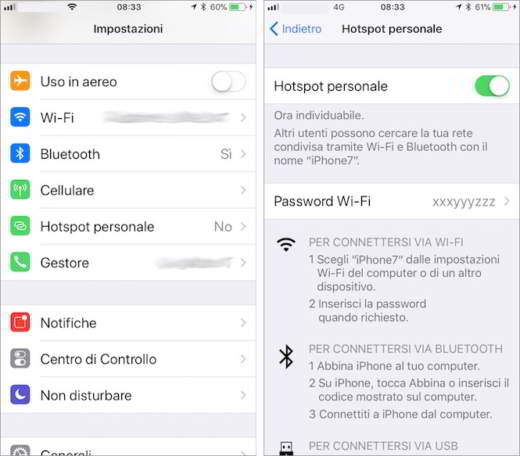
Com o Hotspot pessoal, você também pode se conectar ao modem do seu telefone celular via Bluetooth e o cabo USB.
Definir conexão medida no PC
Ao navegar na Internet a partir de seu PC, você consome muito mais dados do que um dispositivo móvel. Além disso, quando o PC está conectado ao smartphone com Wi-Fi, você pode baixar atualizações em segundo plano, consumindo rapidamente o tráfego de dados disponível.
Por esse motivo, é sempre melhor desativar as atualizações automáticas do Windows 10 e de outros programas. Se você estiver usando o Windows 10, quando estiver conectado ao hotspot móvel, clique no ícone Wi-Fi apresentar em barra de tarefas e, em seguida, Propriedade.
In Conexão de acordo com o consumo colocar em.
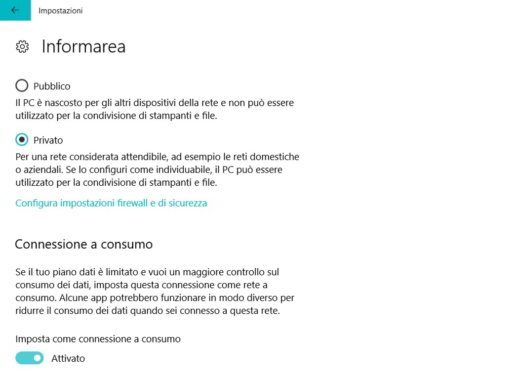
Dessa forma, o sistema operacional da Microsoft saberá que é uma conexão com um plano de dados limitado e bloqueará as atualizações, limitando o uso de dados por alguns aplicativos.


























